Содержание
как сохранить и скопировать на ПК
Главная / FAQ / Как сохранить видео на компьютер
04.12.2022
Хотите узнать, как из ВК сохранить видео на компьютер тремя разными способами? Мы готовы поделиться с вами этой информацией! Наверняка вы уже задавались вопросом о том, можно ли сохранить видео с VK на компьютер и, наверное, даже пробовали это сделать в своём аккаунте. Увы, разработчики этой социальной сети сочли недопустимым скачивание любого контента со своего сервиса и запрограммировали сайт таким образом, чтобы это стало невозможным.
Официальных способов того, как из Контакта сохранить видео на компьютер (ПК), к сожалению не существует. Но пользователи, всё-таки, нашли некоторые лазейки, которые позволяют сохранить видео из ВК на свой компьютер, хотя и в нарушение правил сайта. Ниже мы расскажем о самых распространённых из них. Однако, использовать их мы категорически не рекомендуем — ведь это противоречит закону, а также они ненадежны и рискованны!
Способ 1: через код
Этот способ может показаться несколько сложным для неподготовленного человека, но, несмотря на кажущуюся необычность, вы обязательно с ним справитесь! Мы предоставляем здесь инструкцию для браузера Google Chrome.
- Если нужное вам видео ещё не сохранёно на вашей странице ВК, обязательно сделайте это заранее (в конце статьи есть подробная инструкция о том, как сохранить файл на своей странице ВК, воспользуйтесь ею). Кстати, после того, как ролик появится на Вашей странице, видеозаписи можно скрыть, и тогда другие пользователи не смогут его увидеть.
- В своём аккаунте зайдите в раздел «Мои видеозаписи». Найдите нужное видео.
- Теперь найдите на экране свободное от информации место и щёлкните по нему правой кнопкой мышки – должно открыться меню.
- Среди предоставленных действий отыщите «Просмотреть код» и кликните по этой строке.
- Теперь вернитесь к основной части экрана и кликните по нужной вам видеозаписи для начала воспроизведения.
- Нам нужно найти имя файла, которое будет заканчиваться на .mp4. Это и есть ссылка на нужный нам ролик.
- Скопируйте ссылку.
- Вставьте ее в строку поиска.
 Измените несколько значений: %3A на двоеточие, а все %2F на слеш.
Измените несколько значений: %3A на двоеточие, а все %2F на слеш.
- На экране вашего компьютера откроется новая вкладка с воспроизводимой видеозаписью. Кликните мышью на любом месте тёмного фона и выберите вариант «Сохранить как».
- Придумайте название для вашего видео чтобы легко найти его на устройстве и выберите папку, куда его следует сохранить.
Кстати, если вам интересно, как сохранить присланное видео в ВК онлайн, например, в личные сообщения, то наш ответ будет – точно так же! Только в начале вам нужно будет открыть, соответственно, не «Мои видеозаписи», а страницу с нужным сообщением.
Способ 2: через расширения для браузеров
Более простой и удобный вариант для сохранения видео из ВК – это специальные расширения или плагины, которые можно интегрировать в свой браузер. Вот подборка плагинов для самых распространённых браузеров. В этой статье мы их кратко перечислим, а вот подробные описания с инструкция по использованию расширений для скачивания видео, Вы найдете в другой нашей статье.
Для Google Chrome – VkOpt
- Это расширение позволит вам не только без проблем сохранять на компьютер любое видео и музыку из социальной сети, но и избавит вас от просмотра надоедливой рекламы, так как обладает встроенным блокировщиком.
- Сохранить VkOpt на ноутбук можно здесь https://chrome.google.com/webstore/detail/vkopt/hoboppgpbgclpfnjfdidokiilachfcbb?hl=ru
Для Opera – Кинофрения
- После установки плагина на компьютер под роликами появится активная кнопка «Скачать» и возможность выбрать размер и качество файла.
- Расширение Кинофрения на ПК можно сохранить здесь https://addons.opera.com/ru/extensions/details/kinofreniia-skachat-video-vkontakte/
Для Mozilla Firefox – VK Media Downloade
- С помощью этого расширения вы сможете скачивать из социальной сети ВКонтакте на компьютер не только видеоролики, но и вообще любые файла, включая музыку и изображения.
- Вот здесь можно загрузить плагин VK Media Downloade https://addons.
 mozilla.org/ru/firefox/addon/vk-music-downloader/
mozilla.org/ru/firefox/addon/vk-music-downloader/
Способ 3: через сторонние программы
Если вы собираетесь довольно часто загружать видео из социальной сети, то можно скачать программу для сохранения видео с Контакта. Для примера мы дадим здесь ссылки на две таких программы – обе имеют функцию загрузки видеороликов.
VKMusic
Несмотря на название, программа отлично подходит и для загрузки видео.
- Она популярна среди пользователей из-за удобства использования и интуитивно понятного интерфейса, даёт возможность отсматривать качество файлов в процессе поиска и предлагает на выбор два варианта загрузки из ВКонтакте – автоматический и ручной.
- Вы можете загрузить программу здесь — https://softcatalog.info/ru/programmy/vkmusic
LoviVkontakte
- После установки программы на компьютер вам даже не понадобится в неё заходить – она автоматически добавит свою иконку в ваш браузер и будет всегда под рукой, когда вы заходите в ВК.

- Как только вы захотите что-либо скачать, кликните по ней и получите доступ ко всему функционалу программы.
- Сохранить программу на компьютер вы сможете тут — https://softcatalog.info/ru/programmy/lovivkontakte
Как сохранить видео на своей странице?
В том случае, если загрузка файла на ноутбук или компьютер необязательна, можно просто скопировать понравившийся ролик на свою страницу в социальной сети. Плюс такого варианта в том, что с файлом можно поступать, как Вам того хочется. В любой момент Вы сможете удалить видео и больше о нем не вспоминать.
Так вы будете иметь доступ к нему в любой момент и не перегрузите память вашего компьютера лишними файлами. Вот как сохранить видеозапись в ВК на своей странице:
- Зайдите в свой аккаунт, откройте раздел «Видео» и, воспользовавшись поиском, найдите нужную запись по ключевым словам.
- Наведите курсор на ролик. В правом верхнем углу появится знак «+».
 Нажав на него, вы можете сохранить файл на своей странице.
Нажав на него, вы можете сохранить файл на своей странице.
Теперь вы знаете, как перенести видео с ВК на компьютер тремя различными способами и в любой момент сможете сохранить любой файл на компьютер самостоятельно, пользуясь нашей инструкцией.
Мы всегда рады вашим комментариям, так что обязательно пишите, если у вас появятся какие-нибудь вопросы или что-то не будет получаться. Наши специалисты с удовольствием подскажут вам верное решение!
ПопулярноеНовости
Сохранение файла презентации — Служба поддержки Майкрософт
PowerPoint для Microsoft 365 PowerPoint 2021 PowerPoint 2019 PowerPoint 2016 PowerPoint 2013 PowerPoint 2010 PowerPoint 2007 Еще…Меньше
Как и в любой программе, мы экономим время от времени на название и сохранение презентации, а также часто сохранять изменения во время работы.
В PowerPoint можно сохранить презентацию на локальном диске (например, ноутбуке), сетевом диске, компакт-диске, DVD-диске или флэш-накопителе. Вы также можете сохранить ее в файле другого формата.
Вы также можете сохранить ее в файле другого формата.
-
На вкладке Файл выберите пункт Сохранить.
-
Выполните одно из указанных ниже действий.
-
Чтобы сохранить файл на локальном диске (например, на ноутбуке), устройстве флэш-памяти, компакт- или DVD-диске, выберите пункт Компьютер.
org/ListItem»>Чтобы сохранить файл в библиотеке SharePoint, выберите пункт SharePoint.
-
-
На странице Сохранить как в разделе Последние папки нажмите кнопку Обзор, выберите папку для сохранения файла и введите его имя.
-
Нажмите кнопку Сохранить.
Сохранение презентации в файле другого формата
Примечание: Чтобы сохранить файлы в форматах PDF (.pdf) или XPS (XPS), см. статью Сохранение и преобразование файлов в формат PDF или XPS.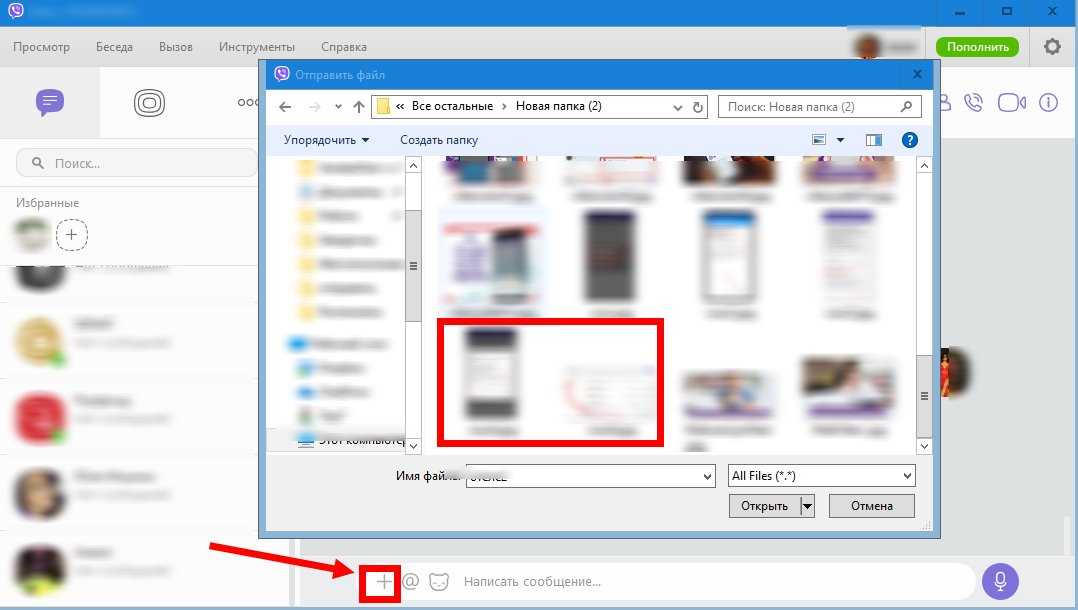
-
На вкладке Файл выберите пункт Сохранить как.
-
На странице Сохранить как выполните одно из указанных ниже действий.
-
В разделе Последние папки нажмите кнопку Обзор, выберите папку для сохранения файла и введите его имя.
-
В списке Тип файла выберите нужный формат.

-
Нажмите кнопку Сохранить.
Сохранение презентации в предыдущей версии приложения PowerPoint
В PowerPoint 2013 и более новых версиях можно сохранять файлы в более ранних версиях PowerPoint, выбрав версию в списке Тип файла в поле Сохранить как. Например, вы можете сохранить презентацию PowerPoint в новом формате презентации PowerPoint (PPTX) или в формате презентации PowerPoint 97–2003 (PPT).
Примечания:
-
PowerPoint 2013 и более новых версиях используются XML-форматы файлов .pptx, которые используются в 2007 Office (выпуск). Эти файлы можно открывать в PowerPoint 2010 и PowerPoint 2007 без специальных надстройок или потери функциональности. Дополнительные сведения см. в статье Форматы Open XML и расширения имен файлов.
Эти файлы можно открывать в PowerPoint 2010 и PowerPoint 2007 без специальных надстройок или потери функциональности. Дополнительные сведения см. в статье Форматы Open XML и расширения имен файлов.
Открытие формата документа
Microsoft 365 поддерживает сохранение файла презентации в формате OpenDocument Presentation (ODP).
При использовании команды Сохранить как или Сохранить копию вариант сохранения в формате ODP указан в конце списка параметров Тип сохранения.
-
Откройте вкладку Файл.
-
Для презентации, которую можно открыть только в PowerPoint 2010 или PowerPoint 2007, в списке Тип сохранения выберите PowerPoint Презентация (*.pptx).
-
Для презентации, которую можно открыть в PowerPoint 2010 или более ранних версиях PowerPoint, выберите PowerPoint 97–2003 (*.ppt).
-
На левой панели диалогового окна Сохранение документа выберите папку или другое расположение, где необходимо сохранить презентацию.

-
Введите в поле Имя файла имя презентации или оставьте предложенное имя файла без изменений и нажмите кнопку Сохранить.
org/ListItem»>
Выберите команду Сохранить как и выполните одно из указанных ниже действий.
Теперь для быстрого сохранения презентации можно в любой момент нажать клавиши CTRL+S или щелкнуть значок Сохранить в верхней части экрана.
Важно:
Office 2007 больше не поддерживается. Перейдите на Microsoft 365, чтобы работать удаленно с любого устройства и продолжать получать поддержку.
Обновить
-
Нажмите кнопку Microsoft Office , а затем щелкните Сохранить как.
-
Для презентации, которую можно открыть только в PowerPoint 2007 г., в списке Тип сохранения выберите PowerPoint Презентация (*.pptx).
-
Для презентации, которую можно открыть в более ранних версиях PowerPoint, выберите PowerPoint 97–2003 (*.ppt).
-
На левой панели диалогового окна Сохранение документа выберите папку или другое расположение, где необходимо сохранить презентацию.

-
Введите в поле Имя файла имя презентации или оставьте предложенное имя файла без изменений и нажмите кнопку Сохранить.
org/ListItem»>
Выберите команду Сохранить как и выполните одно из указанных ниже действий.
VK Video Downloader & Direct Download VK Video to MP4
VK Video Downloader & Direct Download VK Video to MP4
Главная 👉🏻 VK Video Downloader (частный) Downloader
Download Vk Audios & Videos
PasteDownload по сути представляет собой онлайн-загрузчик видео приложение, которое поддерживает несколько видео-сайтов в одном месте. Вы можете скачать видео, аудио и фото (если есть) из Вк, просто вставив URL-адрес видео в форму ввода, представленную выше.
PasteDownload автоматически обработает введенный вами URL-адрес для извлечения видеофайла из Вк, чтобы его можно было загрузить и сохранить на вашем устройстве в автономном режиме. Благодаря этому вы можете воспроизводить видео в любое время и в любом месте в автономном режиме, не требуя подключения к Интернету.
Благодаря этому вы можете воспроизводить видео в любое время и в любом месте в автономном режиме, не требуя подключения к Интернету.
Убедитесь, что введенный URL-адрес видео правильный. Пример URL-адреса видео Vk похож на этот (Примечание: любой действительный URL-адрес видео Vk поддерживается ). Пожалуйста, подождите, пока Vk Video Downloader сделает свою работу. Возникли проблемы с загрузкой? Не стесняйтесь обращаться к нам.
Для получения более подробной информации о том, как скачать видео (аудио и фото) из Вк, выполните следующие действия:
1Шаг
В принципе, здесь больше всего нужен URL Vk , из которого мы будем извлекать видеофайлы (аудио и фото), чтобы их можно было загрузить и сохранить в автономном режиме на вашем устройстве, компьютере или смартфоне. Скопируйте URL-адрес Vk’s Video , затем вставьте его в форму Download , указанную выше.
2Step
Вам даже не нужно нажимать кнопку загрузки , URL-адрес будет автоматически обработан PasteDownload для поиска видео, аудио и фото файлов, которые вы могли бы загрузить. После завершения процесса загрузки Кнопка загрузки будет доступна вместе с полной информацией о размере, качестве и разрешении загружаемого файла. Щелкните правой кнопкой мыши -> Сохранить ссылку как.. или Нажмите и удерживайте -> Ссылка для скачивания для смартфона, чтобы загрузить ее на свое устройство. Готово…
Вопрос и решение
Безопасна ли PasteDownload?
Абсолютно да! PasteDownload — это онлайн-загрузчик видео. Не требуется установка программного обеспечения или приложений. Мы гарантируем, что PasteDownload на 100% безопасен!.
Private Video Downloader
Если у вас есть частные видео с одной из этих платформ: Facebook, Instagram или VK, которые нельзя скачать обычным загрузчиком.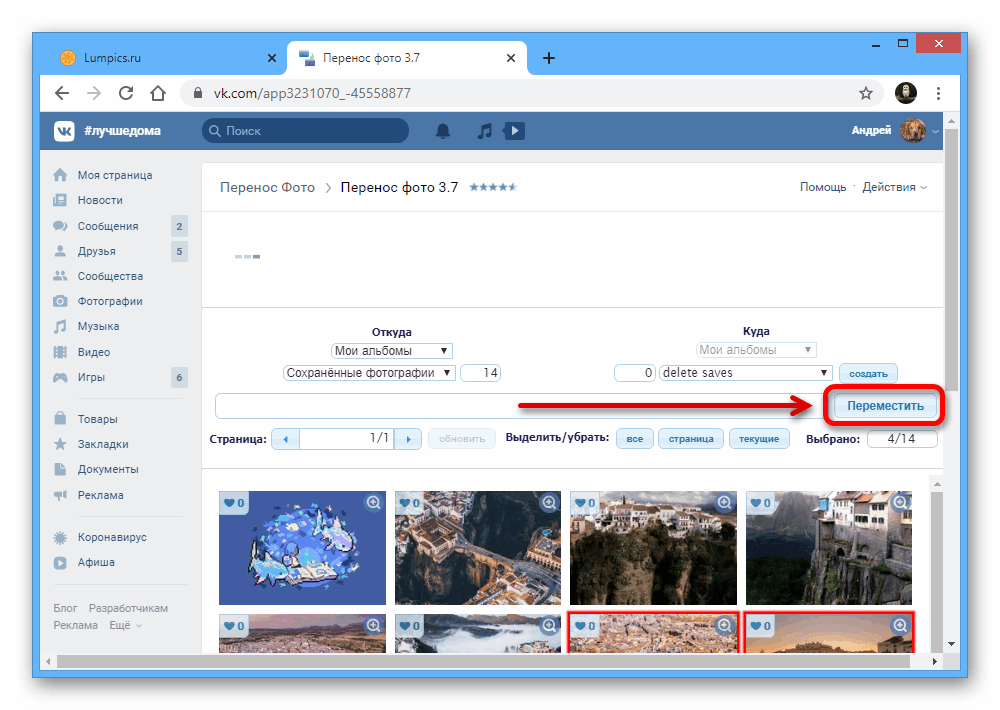 Вы можете использовать следующий частный загрузчик видео:
Вы можете использовать следующий частный загрузчик видео:
- Частный загрузчик видео с Facebook.
- Частный загрузчик видео из Instagram.
- Приватный загрузчик видео ВКонтакте.
Почти все видео, как частные, так и общедоступные, можно легко загрузить с помощью вышеуказанных приложений.
Формат видео и качество
PasteDownload поддерживает популярные форматы видео, такие как MP4, MP3, MKV и другие. Вы можете выбрать качество видео в диапазоне от уровня низкого качества 144p до 1080p Full HD, нажав кнопку «Загрузить» перед загрузкой.
Какой видеосайт поддерживается PasteDownload?
PasteDownload поддерживает множество популярных видеосайтов, включая YouTube, Facebook, Twitter, OK.ru, Dailymotion, Vimeo, SnackVideo, ВКонтакте, БилиБили и многие другие. Вы можете сказать PasteDownload как «Универсальный загрузчик видео» или «Загрузчик видео с любого сайта» , поскольку он поддерживает практически любые популярные видеосайты.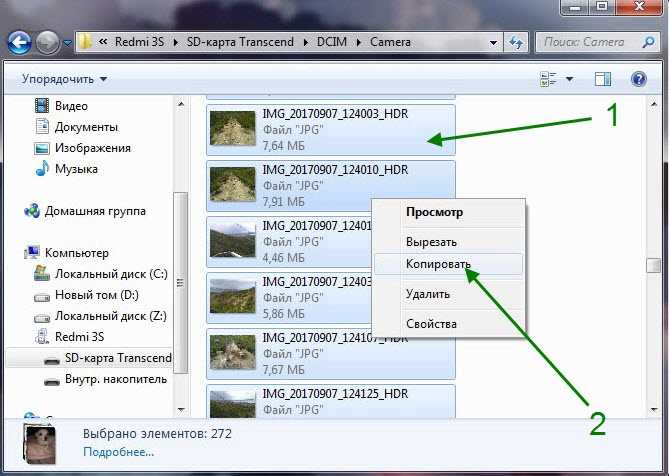 Ниже приведены некоторые из них.
Ниже приведены некоторые из них.
All In One Video Downloader (A-Z)
TumblrEspnOkruMashableTwitterBandcampFlickrImdbImgurIzleseneSoundcloudFacebookBuzzfeedInstagram VK.com9GAGTEDPrivate FBPrivate VKPinterestBilibiliNew Ok.ruAnimeMyspaceReddit Vlive.tv Coub.comAparatPrivate IGLikeeAOLKakaoTVKwaiIG StoryNoodlemagazineTopbuzzSnack VideoMSNVkMagDailybuzzKapwingLasextaWave.VideoBitChuteLinkedinVikiBrighteonRumbleLoomLbry.tvLanacionBrandnewtubeStreamableJOJ.skNEJMOdyseeTenorGaanaWBRCNyTimesVimeoArte.tvIcocofunGiphyRepubblicaMedalAlphatvVideaBritannicaGamespotUsatodayMorningstarGodTubeJibJabStudyPeriscopeFebspotFacebook HDAparatCamMtvroadiesABC NewsAudio BoomGfyCatWeiboNHK WorldMOJVEOHd.TubefThisLiveLeakBFmTVGoogle PodcastsiHeart PodcastsMail.ru Music20MinAljazeeraBaiduNicoVideoDailyMailIGNHuaJiaoYinYueTaiErtFlixBitTubeGab TVMicrosoftForbesMediaMattersMindsNewTubeDailyMotionRizzleVidioShareChatMX TakatakTheNationalНовостиПользователиОблакоСМИFireJoshWhoTVGoyimTVDouyinTokyVideoJoshMeiPaiMiaoPaiHuyaJshowMixCloud СкринкастPixabayCCTVGoogleMGTVTikTokSky Any Site
У меня проблемы с загрузкой
Если у вас возникли проблемы с загрузкой видео в PasteDownload, это либо ошибка, либо конкретная проблема, которой не должно быть.![]() Вы всегда можете связаться с нашей службой технической поддержки через предоставленную контактную форму . Пожалуйста, четко опишите, с какой проблемой вы столкнулись. Отправьте снимок экрана с ошибкой, если таковая имеется, включая URL-адрес видео, тип используемого устройства и браузера. Этот отчет важен для ускорения процесса ремонта, который мы будем делать. Обычно мы исправим это менее чем за 24 часа. В зависимости от уровня сложности возникшей проблемы.
Вы всегда можете связаться с нашей службой технической поддержки через предоставленную контактную форму . Пожалуйста, четко опишите, с какой проблемой вы столкнулись. Отправьте снимок экрана с ошибкой, если таковая имеется, включая URL-адрес видео, тип используемого устройства и браузера. Этот отчет важен для ускорения процесса ремонта, который мы будем делать. Обычно мы исправим это менее чем за 24 часа. В зависимости от уровня сложности возникшей проблемы.
✅[Обновлено] VK Photo Search Mod Скачать приложение для ПК / Mac / Windows 11,10,8,7 / Android (2022)
от
iFive.tech
в
Social
поиск фото по ключевому слову или по локации в социальной сети ВК
Вы можете скачать приложение VK Photo Search бесплатно и установить его на свое устройство, перейдя в магазин Google Play. Google play рекомендует не загружать приложения для Android напрямую из сторонних источников, так как они могут нанести вред вашему телефону.
Вы можете скачать официальное приложение VK Photo Search, нажав на ссылку ниже в магазине Google Play.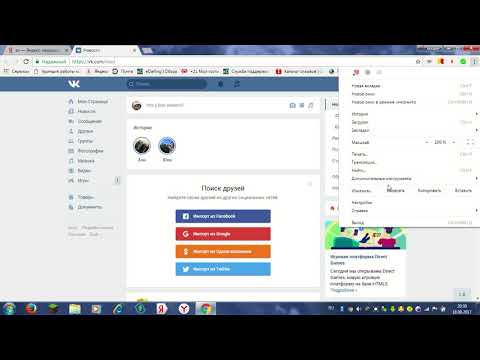
Скачать приложение
У вас есть проблемы/проблемы с загрузкой Поиска фотографий ВКонтакте?
Если у вас есть какие-либо проблемы или проблемы при загрузке или установке, оставьте комментарий выше, и кто-то из нашего сообщества может помочь вам быстро исправить это.
Что такое APK-файл?
APK — это сокращение от Android Package Kit. Операционная система Android использует собственный тип формата установки, так как программное обеспечение Windows имеет расширение .exe. Когда вы загружаете приложение из магазина Google Play, оно загружается и устанавливается в формате APK.
Вы не увидите файл напрямую, когда загрузите его из магазина игр. Иногда вам может понадобиться загрузить APK-файлы из других источников напрямую.
Каковы преимущества и недостатки прямой загрузки APK?
- Вы можете загрузить любую версию приложения напрямую со сторонних веб-сайтов. У них могут быть архивы приложений большинства версий, и вы можете скачать ту, которая вам может понадобиться.

- Загрузка происходит мгновенно, в отличие от игрового магазина, не нужно ждать процесса проверки и т. д.
- После загрузки у вас будет APK-файл на карте памяти / системной памяти. Таким образом, вы можете удалять и переустанавливать сколько угодно раз без необходимости загрузки.
Преимущества:
- Загрузка приложений из сторонних источников обычно не проверяется Google. Так что может быть вредным для вашего телефона.
- Файлы APK могут содержать вирусы, которые могут украсть данные с вашего телефона или повредить его.
- Ваши приложения не будут обновляться автоматически, так как магазин Google Play обычно не имеет к ним доступа.
Недостатки:
Где я могу скачать APK-файл VK Photo Search?
Вы можете загрузить APK-файл любого приложения для Android из многих источников, таких как ApkMirror, ApkPure и т. д.
Но мы настоятельно рекомендуем не скачивать из каких-либо сторонних источников.
Мы добавили кнопку выше, чтобы загрузить официальный файл приложения VK Photo Search.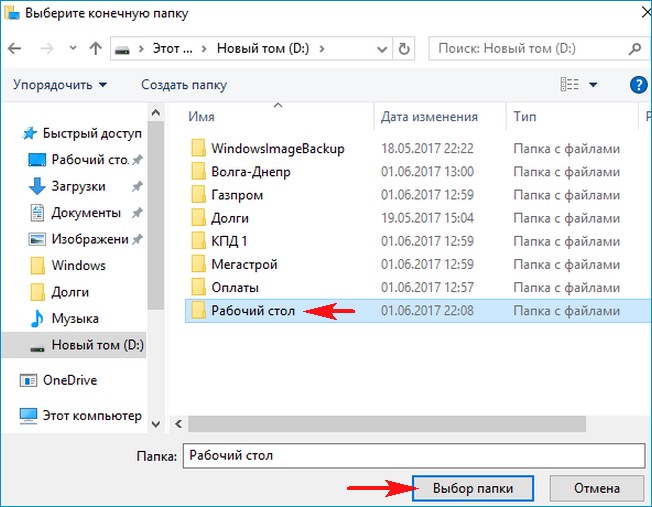
Всегда загружайте Android из магазина Google Play, если там нет нужного вам приложения.
Как установить APK-файл VK Photo Search с телефона Android?
- Вы можете скачать APK-файл VK Photo Search , нажав кнопку выше, после чего начнется загрузка. После завершения загрузки вы можете найти APK в разделе «Загрузки» в вашем браузере.
- Прежде чем вы сможете установить его на свой телефон, убедитесь, что сторонние приложения разрешены на вашем устройстве.
Чтобы включить это, шаги в основном аналогичны приведенным ниже.
Откройте Меню > Настройки > Безопасность > и установите флажок Неизвестные источники , чтобы ваш телефон мог устанавливать приложения из источников, отличных от Google Play Store. - После того, как вы выполните вышеуказанный шаг, вы можете перейти к «Загрузки» в своем браузере и один раз коснуться загруженного APK-файла. Он начнет показывать запрос на установку с запросом разрешений, и вы можете выполнить шаги для его установки.

- После завершения установки вы можете начать использовать приложение, как обычно.
Как скачать Android-приложение VK Photo Search для ПК (Windows Computer / Mac)?
- Чтобы использовать приложение Android с вашего компьютера, вам понадобится Программное обеспечение эмулятора Android , которое действует как виртуальный телефон. Ниже мы дали пошаговые инструкции по установке и использованию приложений Android на ПК.
- Сначала нам нужно скачать и установить эмулятор Android. BlueStacks — один из самых популярных эмуляторов Android. Его можно загрузить и использовать совершенно бесплатно.
- Скачать его можно по ссылке, указанной ниже, после инструкции.
- После того, как вы загрузите программное обеспечение эмулятора, вы можете установить его, как и любое другое компьютерное программное обеспечение, дважды щелкнув и следуя инструкциям.
- После установки эмулятора откройте его и перетащите загруженный файл APK на экран программного обеспечения.
 Это запустит процесс установки приложения.
Это запустит процесс установки приложения. - Следуйте инструкциям, чтобы завершить установку APK, как на своем телефоне.
- Поздравляем. Теперь вы можете использовать приложение Android со своего компьютера, открыв программное обеспечение эмулятора.
Что такое последняя версия и дата выпуска фотопоиска ВКонтакте, а также дата первоначального выпуска?
Последняя стабильная версия VK Photo Search — 3, выпущенная 25 апреля 2020 года. Размер загружаемого приложения — 6,1 МБ.
Сколько стоит Поиск Фото ВКонтакте и как сделать предзаказ/купить?
Его можно загрузить БЕСПЛАТНО, и вы можете загрузить его из Google Play Store. Поскольку приложение уже выпущено, вы можете купить его прямо в магазине.
Поиск фотографий ВКонтакте запрещен в моей стране. Законен ли доступ к нему через VPN?
Использование приложения (Поиск фото ВКонтакте) абсолютно незаконно, пока оно запрещено в вашей стране. Однако вы можете получить доступ по особым причинам, таким как закрытие учетной записи или получение вашего контента / денег из приложения.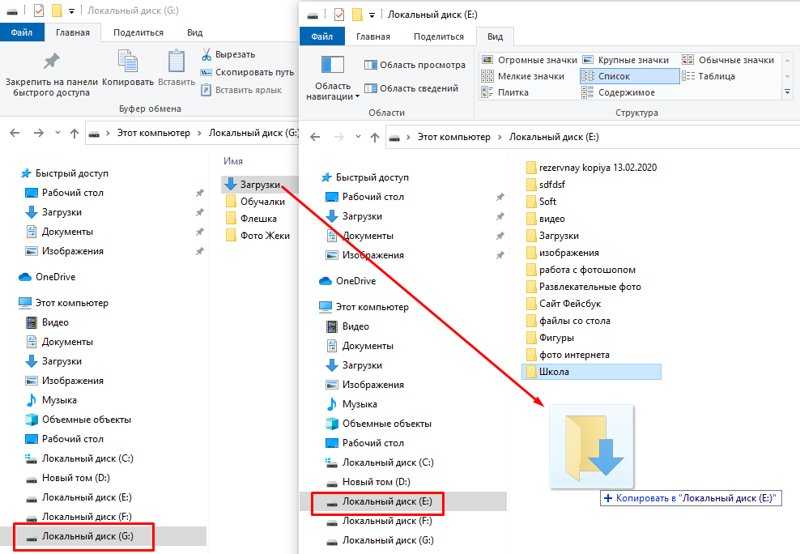

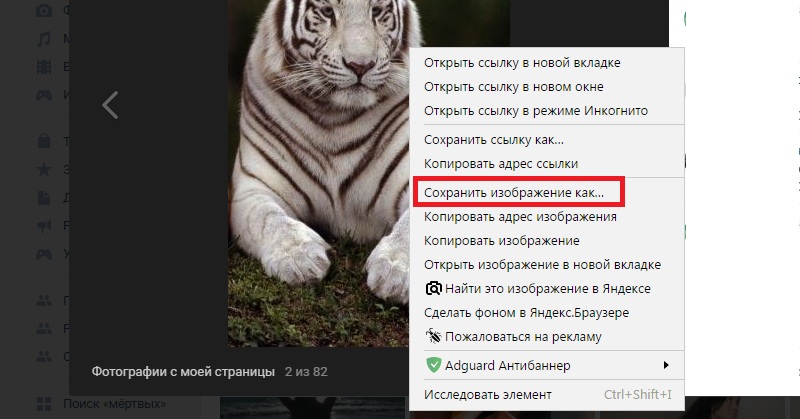 Измените несколько значений: %3A на двоеточие, а все %2F на слеш.
Измените несколько значений: %3A на двоеточие, а все %2F на слеш. mozilla.org/ru/firefox/addon/vk-music-downloader/
mozilla.org/ru/firefox/addon/vk-music-downloader/
 Нажав на него, вы можете сохранить файл на своей странице.
Нажав на него, вы можете сохранить файл на своей странице.
 Эти файлы можно открывать в PowerPoint 2010 и PowerPoint 2007 без специальных надстройок или потери функциональности. Дополнительные сведения см. в статье Форматы Open XML и расширения имен файлов.
Эти файлы можно открывать в PowerPoint 2010 и PowerPoint 2007 без специальных надстройок или потери функциональности. Дополнительные сведения см. в статье Форматы Open XML и расширения имен файлов.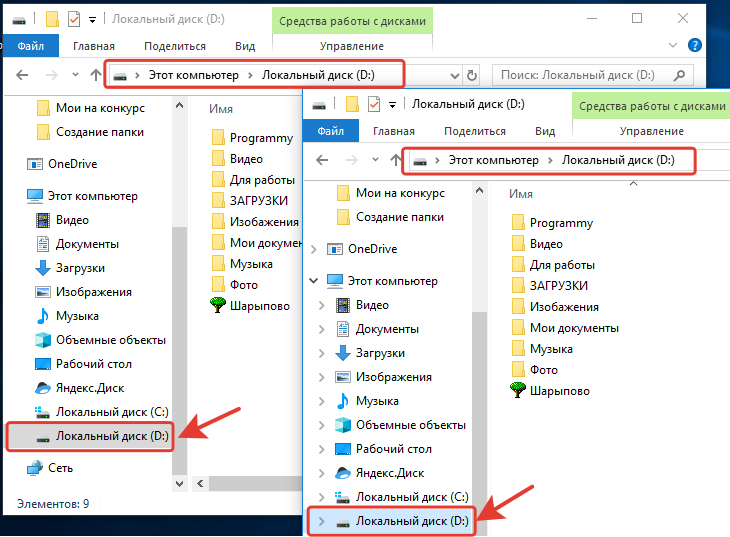


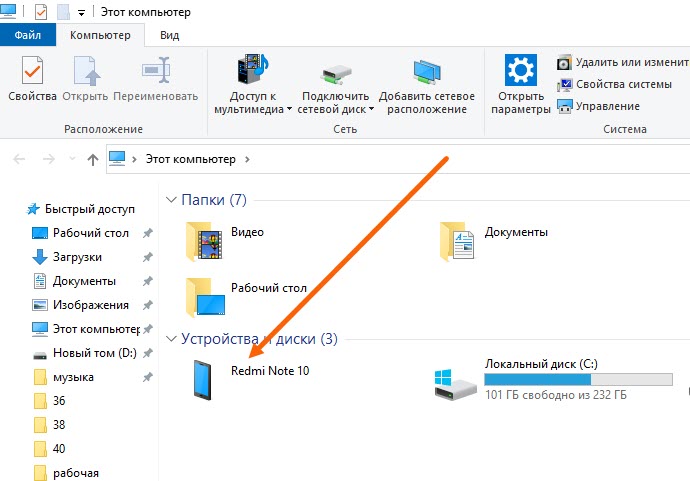
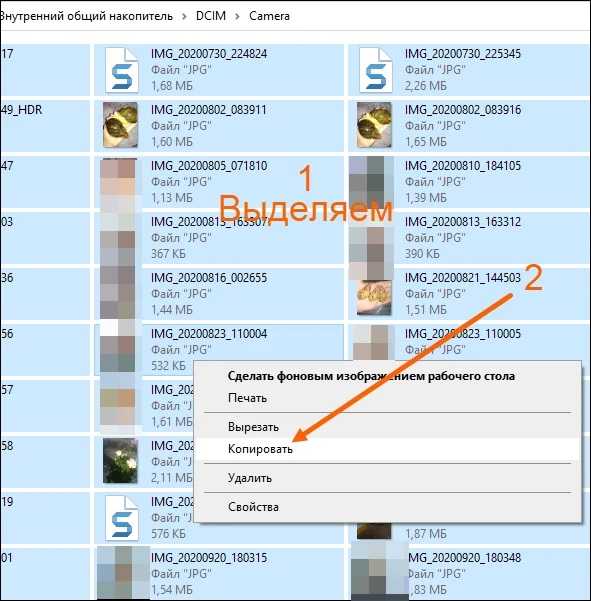 Это запустит процесс установки приложения.
Это запустит процесс установки приложения.